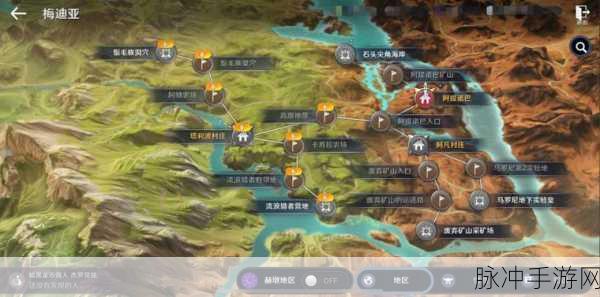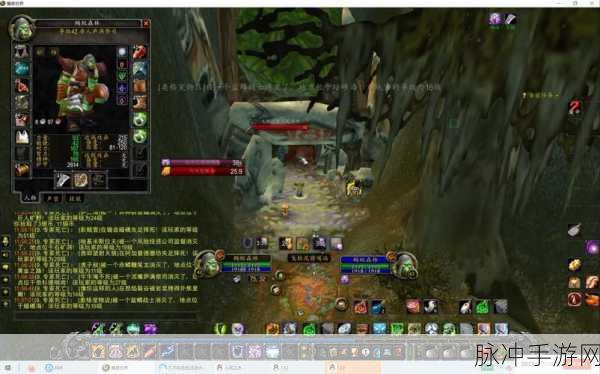对于热爱手游开发的你来说,掌握一门强大的编程语言是迈向成功的关键一步,Go语言,以其高效、简洁和强大的并发处理能力,成为了越来越多手游开发者的首选,我们就来详细讲解如何在Windows系统下搭建Go语言环境,为你的手游开发之旅打下坚实的基础。
一、下载与安装Go语言
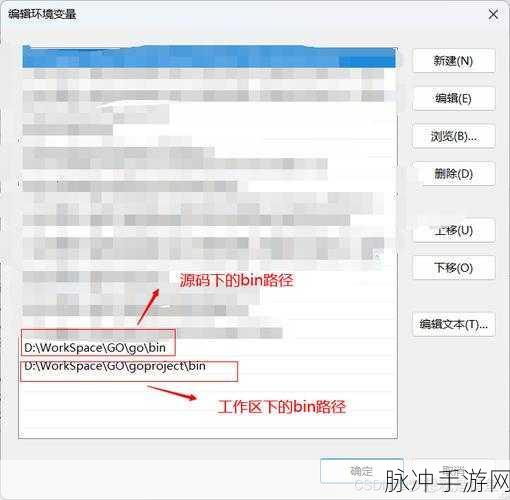
要搭建Go语言环境,首先需要从Go语言的官方网站下载适合Windows系统的安装包,你可以访问[Go语言官方网站](https://golang.google.cn/),根据你的系统是32位还是64位,选择相应的安装包进行下载,如果你的系统是64位的,可以选择go1.XX.X.windows-amd64.msi这样的安装包(XX.X代表版本号,请根据实际情况选择最新版本)。
下载完成后,双击.msi文件开始安装,安装过程中,你需要接受许可协议,并选择安装位置(默认是C:\Go),安装完成后,点击“Finish”按钮即可。
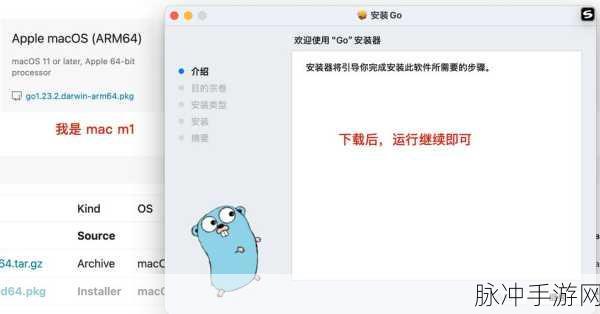
二、配置环境变量
配置环境变量是确保Go命令行工具能够在任何目录下被正确调用的关键步骤。
1、右键点击“此电脑”或“我的电脑”,选择“属性”。
2、在弹出的窗口中,点击“高级系统设置”。
3、在“系统属性”窗口中,点击“环境变量”按钮。
4、在“环境变量”窗口中,找到“系统变量”区域,滚动找到并选择“Path”,点击下方的“编辑”按钮。
5、在“编辑环境变量”窗口中,点击“新建”,添加Go的安装路径的bin目录,通常是C:\Go\bin。
你还可以创建一个新的系统变量,名为GOPATH,并将其值设置为你希望存放Go项目的目录,例如C:\Users\YourUser\go,这个目录将作为你的Go工作空间,用于存放Go源代码、编译后的二进制文件等。
三、验证安装与配置
配置完成后,你需要验证Go语言环境是否安装和配置成功。
1、打开命令提示符(你可以按下Win键,然后输入“cmd”并回车)。
2、输入go version,然后回车,如果Go已正确安装,它将输出当前安装的Go版本信息。
3、输入go env,然后回车,这将展示Go相关的环境变量,你可以用来检查你的环境配置是否正确。
四、编写与运行你的第一个Go程序
你已经成功搭建了Go语言环境,接下来就可以编写并运行你的第一个Go程序了。
1、打开文本编辑器(比如记事本),输入以下代码:
package main
import "fmt"
func main() {
fmt.Println("Hello, World!")
}2、将文件保存为hello.go,并确保它位于你的GOPATH下的src目录中。
3、回到命令提示符,使用cd命令进入含有hello.go文件的目录。
4、输入go run hello.go,然后回车,如果一切设置正确,你将在控制台上看到输出“Hello, World!”。
五、使用IDE提升开发效率
虽然你可以使用文本编辑器和命令提示符来编写和运行Go程序,但使用集成开发环境(IDE)可以大大提升你的开发效率,Visual Studio Code、GoLand和JetBrains Rider等都是不错的选择,它们提供了语法高亮、自动完成功能和调试器支持等强大功能。
最新动态
热点关联一:Go语言与手游开发的完美结合
Go语言以其高效的并发处理能力,成为了手游开发中的热门选择,你可以使用Go语言来开发手游的后端服务,实现游戏数据的实时处理和存储,Go语言也可以用于开发手游的跨平台工具链,帮助你将游戏快速部署到多个平台上。
热点关联二:探索Go语言的并发编程
并发编程是手游开发中的重要一环,而Go语言以其简洁的并发模型(goroutines和channels)而闻名,你可以通过编写简单的Go程序来探索并发编程的魅力,比如实现一个并发下载器或并发处理游戏数据等。
热点关联三:Go语言社区与资源
Go语言拥有一个庞大的社区和丰富的资源,你可以通过访问Go语言的官方网站、中文社区或GitHub等平台来获取最新的教程、示例代码和开源项目,这些资源将帮助你更好地学习和掌握Go语言,为你的手游开发之路提供有力的支持。
Windows系统下Go语言环境搭建的特别之处
在Windows系统下搭建Go语言环境的过程相对简单且直观,通过下载并安装Go语言的安装包、配置环境变量以及验证安装与配置等步骤,你可以轻松地在Windows系统上搭建起一个功能强大的Go语言环境,Windows系统下的Go语言环境还支持与多种IDE和工具的集成,为你的手游开发提供了更多的选择和便利。
希望这篇详尽的教程能够帮助你在Windows系统下成功搭建Go语言环境,并为你的手游开发之旅打下坚实的基础,祝你开发愉快!